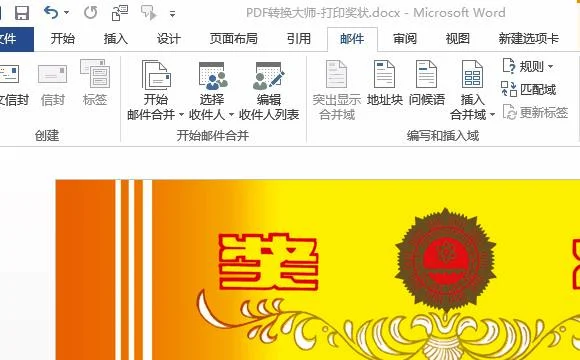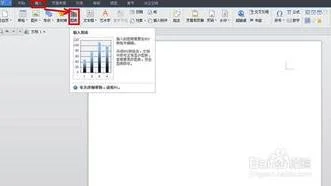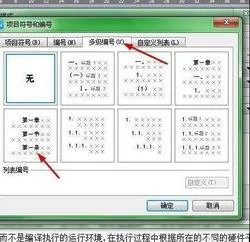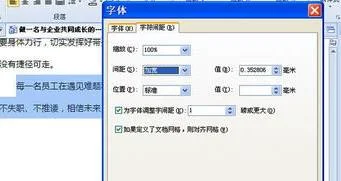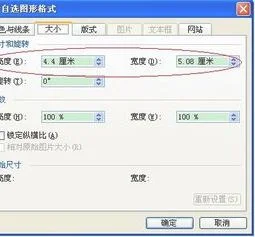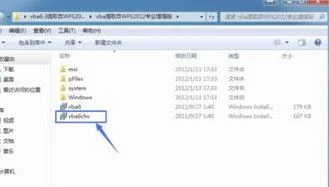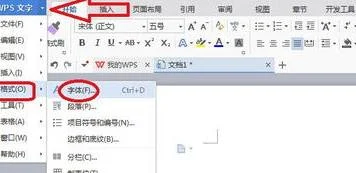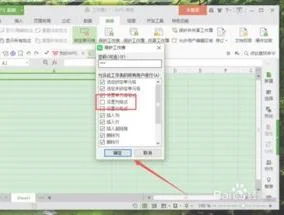1.如何用word或wps“邮件合并”功能批量打印奖状
1、先在Excel中列好两次和姓名,然后保存。
2、打开做好奖状的Word,点击工具-信函与邮件-邮件合并。
3、点击右键合并后,点击选择信函。
4、然后选择使用当前文档。
5、点击浏览。
6、选择刚才的Excel表格打开。
7、打开Excel后,点击其他项目。
8、在“域”选中“姓名”一行,点击该对话框下方的“插入”命令按钮,在光标处插入学生的姓名。
9、选择奖次,然后把域插入到合适位置。
10、插入后,点击下一步完成合并。
11、最后点击打印就可以了。
2.如何打印奖状
1、双击桌面上的Word软件打开Word软件。
2、打开Word软件后点击页面上方的新建选项。新建一个演示文件。
3、在搜索框中输入奖状然后按下键盘上的回车键搜索奖状模板。
4、点击选择所需要的奖状模板使用该奖状模板。
5、进入演示文档页面后点击页面左上方的打印选项进入打印设置界面。
6、点击确定选项开始打印,这样就可以完成奖状打印的全部操作。
3.WPS怎么制作奖状模板
对于一个学校来说,制作学生奖状是一件不可或缺的工作,现在的学校一般都是统一从市面上购买空白奖状,然后印刷必要的字体,加上获奖学生的姓名,进行颁发。
制作奖状一般有以下三种方法: (1)预先订制一个模板,由打印机套打获奖者姓名及颁奖日期。 (2)统一从市面上购买空白奖状,直接在打印机上输出,一人一张,全自动。
(3)统一从市面上购买空白奖状,然后印刷必要的字体,最后手工写上获奖学生的姓名。 方法(1):预先订制一个模板,由打印机套打获奖者姓名及颁奖日期。
常见的模板如图 1所示: 图 1 现在我们需要由打印机套打获奖者姓名及颁奖日期,这个工作可以由WPS来完成。 步骤一:纸张设置和文字定位 1.设置纸张大小 打开WPS文字,选择“文件→页面设置”,进入相应的选项卡,设置纸张为A4,方向为“横向”(具体大小以贺卡实际尺寸为准)。
2.文字定位 ①先定位获奖者。用直尺量出获奖者框的的左边线和上边线的距离分别为7cm和9.5cm。
得到具体尺寸后,在WPS文字页面的左上角添加一个矩形框,点右键选“设置对象格式”,进入“大小”选项卡,设置宽为7cm,高为9.5cm。 ②点击“插入→文本框→横排”,用鼠标随意画出一个文本框,然后在文本框中输入获奖者,设置好字体和大小。
③双击“文本框”,在“颜色和线条”选项卡中将填充颜色和线条颜色设置为“无填充颜色”和“无线条颜色”;进入“文本框”选项卡,将文本框的内部边距上下左右都设置为0。选中并按住Alt键,用鼠标拖动它,直到它的左上角与矩形框的右下角重合。
④依法在右下角制出日期。 小提示:全部调整完后必须将辅助定位用的矩形框删除。
步骤二:提高效率,利用“邮件合并”批量打印 打开WPS表格,创建获奖者姓名电子表格文件(颁奖日期是固定的,不需要变动)。在WPS文字中选择“工具→邮件合并工具栏”,如图 2所示。
图 2 依次点击“打开数据源”(打开刚才创建的电子表格文件,一路确定即可)、“插入合并域”(点第一个,插入即可),将WPS表格中的获奖者姓名插入到奖状文件中,再点“合并到新文档”,WPS即生成一个供打印的新文件(每将奖状一页)。 小提示:1)使用数据源必须是XLS格式或ET格式,而不能是WORD文档或WPS文字中的表格。
并且电子表格必须无特殊格式。 2)在正式打印之前,建议准备一张白纸,先放入打印机进行实验,然后与奖状重叠对照位置,若位置出现偏差,应及时调整。
方法(2):统一从市面上购买空白奖状,直接在打印机上输出,一人一张,全自动。常见的模板如图 3所示: 图 3 现在我们需要直接在打印机上输出,一人一张,全自动。
这个工作同样可以由WPS来完成。 步骤一:调用WPS在线模板 1.进入WPS文字,切换到“首页”(可以由“视图→首页”调出),点击“在线模板”后的对话框,输入“奖状”,点击“搜索”,即可搜索到WPS官网提供的在线模板,如图 4所示。
图 4 2.双击模板,即可打开该模板进行编辑,在文字域处改写。 步骤二:打印 1.点击“视图→页眉和页脚”,再单击底图,按Delete键删除底图,Esc键退出“页眉页脚”编辑状态。
2.点击“打印”按钮即可打印。 小提示:打印之前必须删除底图,这个步骤是非常关键的。
如果你认为一张一张的编辑比较麻烦,那么可以参照方法(1)用邮件合并进行批量操作,或者我做用ET全自动批量套打奖状模板。如图 5所示。
图 5。
4.Wps怎么批量打印证书
方法/步骤
1
首先,在 Excel 中准备好一份获奖名单。在如图的名单中,包含“姓名”、“奖项”两列。
然后,在 Word 中设计一张空白奖状。在如图的空白奖状中,“同志”字样前面,将放置第 1 步骤列表中的“姓名”字段;中间的空行将放置“奖项”字段;这两个位置的字体设置为不同于其他文字的字体。
在 Word 中,依次点击“邮件”选项卡——“开始邮件合并”组——“选择收件人”按钮,在下拉列表中点击“使用现有列表”菜单项。
弹出“选取数据源”对话框,导航到第 1 步骤中的“姓名奖项”列表,单击“打开”按钮。
再弹出“选择表格”对话框,其中列出了上一步骤中打开工作簿中的工作表,我们选择保存有“姓名奖项”列表的工作表,单击“确定”。
这时,Word 文档看起来没有变化,其实列表中的数据已经在后台打开备用。
在 Word 中,先在“同志”前单击,然后依次单击“邮件”选项卡——“编写和插入域”组——“插入合并域”按钮,在下拉列表中单击“姓名”,会发现空白奖状中被插入了“《姓名》”的字样,它是一个域,链接到第 5 步骤中打开的数据源。
用和第 6 步骤中同样的操作,再将“奖项”字段,作为一个域插入到空白奖状文档的合适位置。
在 Word 中,依次点击“邮件”选项卡——“预览结果”组——“预览结果”按钮,第 7 步骤中被域占据的位置,将会替换成数据源列表中真实的姓名和奖项。
在 Word 中,依次点击“邮件”选项卡——“完成”组——“完成并合并”按钮,在下拉菜单中单击“编辑单个文档”菜单项。
在弹出的“合并到新文档”对话框中,保持选中“全部”,单击“确定”按钮。
Word 将会打开一个新文档,其中包含了以前述空白奖状为模板、以数据源中的数据为字段的全部奖状。
这时,就可以将真正的空白奖状放入打印机,逐页打印奖状了。